Loga เป็นระบบสมาชิก ที่ให้ความสำคัญกับข้อมูลทางร้านค้า สามารถตรวจสอบดูข้อมูลสมาชิกได้ทั้งแบบข้อมูลดิบ เช่น ชื่อ วันเกิด อีเมลของสมาชิก และข้อมูลที่ผ่านการประมวลผลทางสถิติแล้ว เช่น สถิติการใช้จ่าย เป็นต้น นอกจากสามารถดาวนฺโหลดข้อมูลดิบได้แล้ว เป็นข้อมูลตัวอักษรที่มองเห็นได้แล้ว ยังสามารถดูในรูปแบบสถิติ การประมวลผลเป็นกราฟในรูปแบบต่างๆ ที่ทางระบบได้วิเคราะห์ไว้ให้ หรือจะดาวน์โหลดข้อมูลออกมาเป็นไฟล์ เพื่อทำการต่อยอดข้อมูลไปเป็นการวิเคราะห์ในรูปแบบของทางร้านเอง หรือจะนำมาเก็บไว้เป็นฐานข้อมูลแบบ offline ก็ได้
ในครั้งนี้ เราจะรวบรวมช่องทางที่ร้านค้าจะดูข้อมูลที่เป็นประโยชน์ในการรู้จักลูกค้าของเรามากยิ่งขึ้น ดังนี้
หน้าสถิติ (Dashboard)
Loga มีหน้าสถิติที่แสดง insight ในรูปแบบกราฟต่างๆ การใช้งานระบบสมาชิก ของลูกค้าที่เป็นสมาชิกและมีการใช้งานผ่านระบบ Loga ในภาพรวม รวบรวมการประมวลผลข้อมูลสถิติในแง่ต่างๆ ที่สามารถอ่านค่าได้เลย ไม่ต้องมาคำนวณเพิ่ม และสามารถดาวน์โหลดข้อมูลออกมาเพื่อให้ทางร้านค้านำไปต่อยอดได้อีกด้วย ดูรายละเอียดได้ที่ Analysis Dashboard
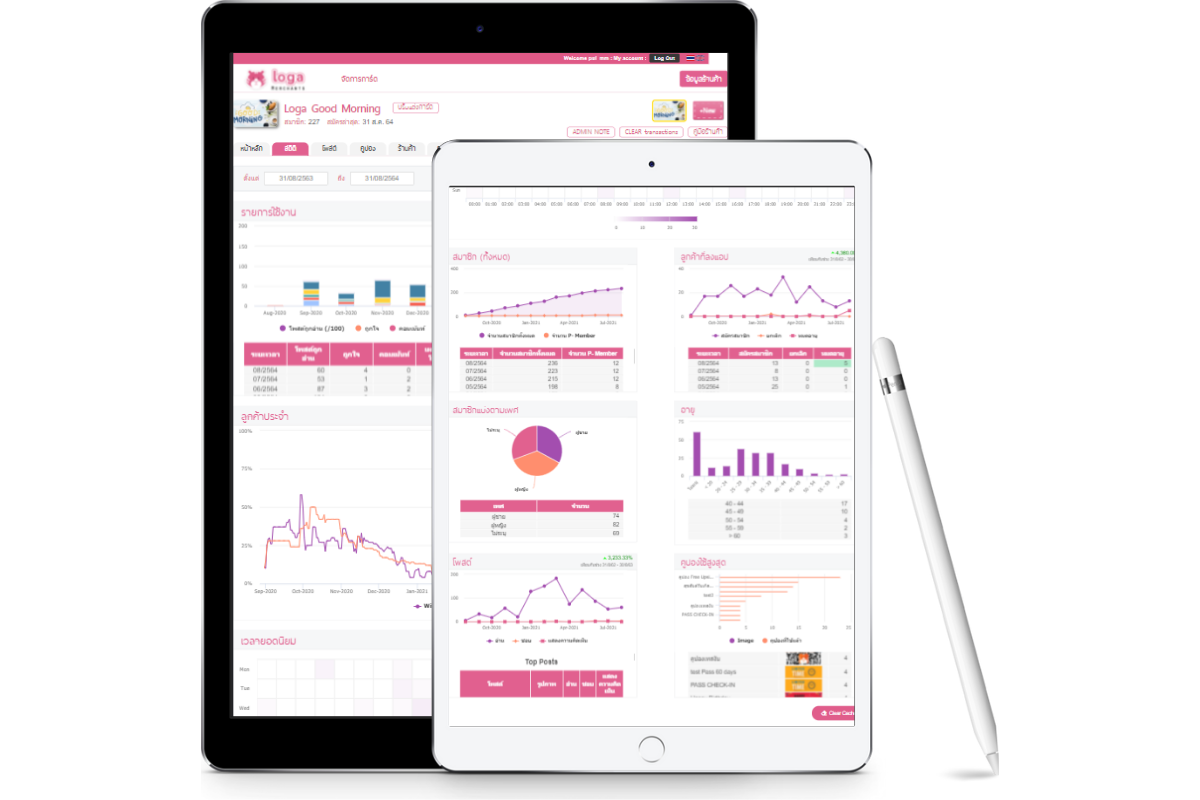
รายการใช้งาน (Transactions)
แท็บรายการใช้งาน หรือ Transactions เป็นหน้าที่รวบรวมข้อมูลการใช้งานเป็นแต่ละรายการอย่างละเอียด ให้ทางแอดมินร้านค้าได้ตรวจสอบย้อนหลัง โดยจะดูทีละรายการ แบบกำหนดวันเดือนปีที่ต้องการดูได้ แยกดูรายStaff ได้ หรือจะ ดาวน์โหลดชุดข้อมูลเป็นไฟล์ออกมาเพื่อนำไปใส่สูตรวิเคราะห์ ฟิลเตอร์เพิ่มเติมเองก็ได้ โดยหน้านี้ เป็นช่องทางที่ง่ายที่สุด ในการตรวจสอบข้อมูลการใช้งานของร้านค้า โดยจะดูได้ 3 ฟีเจอร์หลัก ได้แก่ คูปอง (Coupons) แต้ม (Points) และเครดิต (Credits)
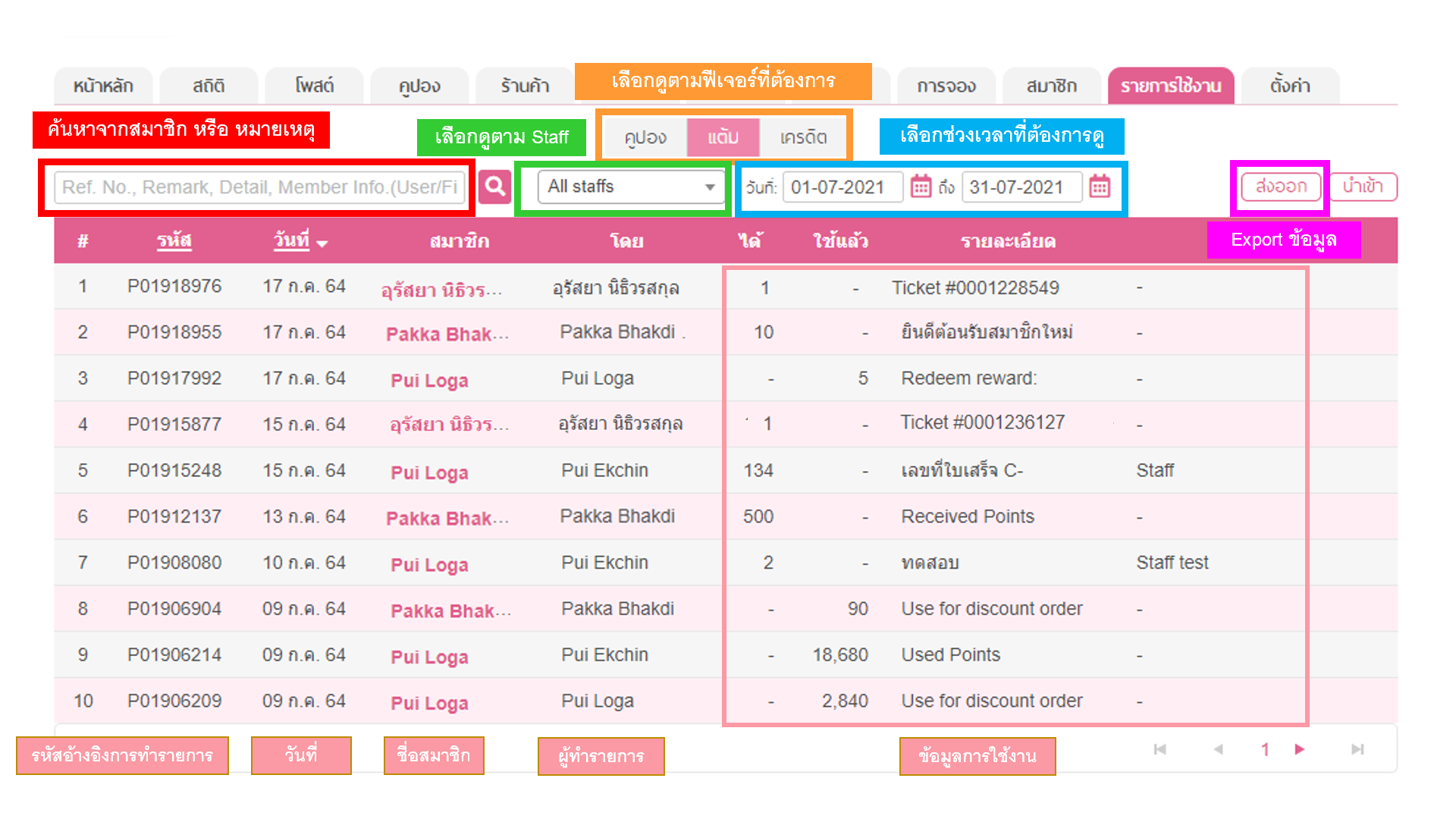
ไฟล์ CSV
CSV เป็นประเภทของไฟล์ ซึ่งสามารถเปิดได้โดยใช้โปรแกรม Microsoft Excel หรือ Google Sheet ซึ่งไฟล์นี้ สามารถได้มาจาก
1) หน้าสถิติ (Dashboard)
2) หน้าสมาชิก (Members)
3) หน้ารายการใช้งาน (Transactions)
ซึ่งข้อมูลที่ได้มาจากแต่ละหน้า จะมีความแตกต่างกันไป อย่างเช่นข้อมูลจากหน้าสถิติ จะเป็นข้อมูลที่ได้คำนวณมาแล้ว ตามที่ได้เห็นทาง Dashboard ข้อมูลที่ได้จากหน้าสมาชิก เป็นข้อมูลของสมาชิกที่ได้ระบุมาผ่านแอป/ไลน์ หรือที่แอดมินได้ป้อนเข้าไป และประกอบด้วยข้อมูลสิทธิ์คงเหลือต่างๆ อาทิ แต้มปัจจุบัน แต้มที่เคยได้ แต้มใกล้หมดอายุ เครดิตคงเหลือ เป็นต้น (ดูรายละเอียดเพิ่มเติมได้ที่ member detail file) ข้อมูลจากหน้ารายการใช้งาน อันนี้เป็นข้อมูลแบบละเอียดที่เกี่ยวข้องกับการใช้งานทั้งหมด เป็นฐานข้อมูลยอดนิยมที่ทางร้านค้ามักจะมีการทำรายงานโดยอ้างอิงข้อมูลในส่วนนี้
ตัวอย่างวิธีดูว่ามีสมาชิกคนไหนเกิดเดือนกุมภาพันธ์บ้าง
1. ดาวน์โหลดข้อมูลสมาชิกทั้งหมดที่แท็บสมาชิก (Members) แล้วเปิดไฟล์ขึ้นมา
2. กดที่หัวข้อ ‘Birthday’ > เลือก Filter
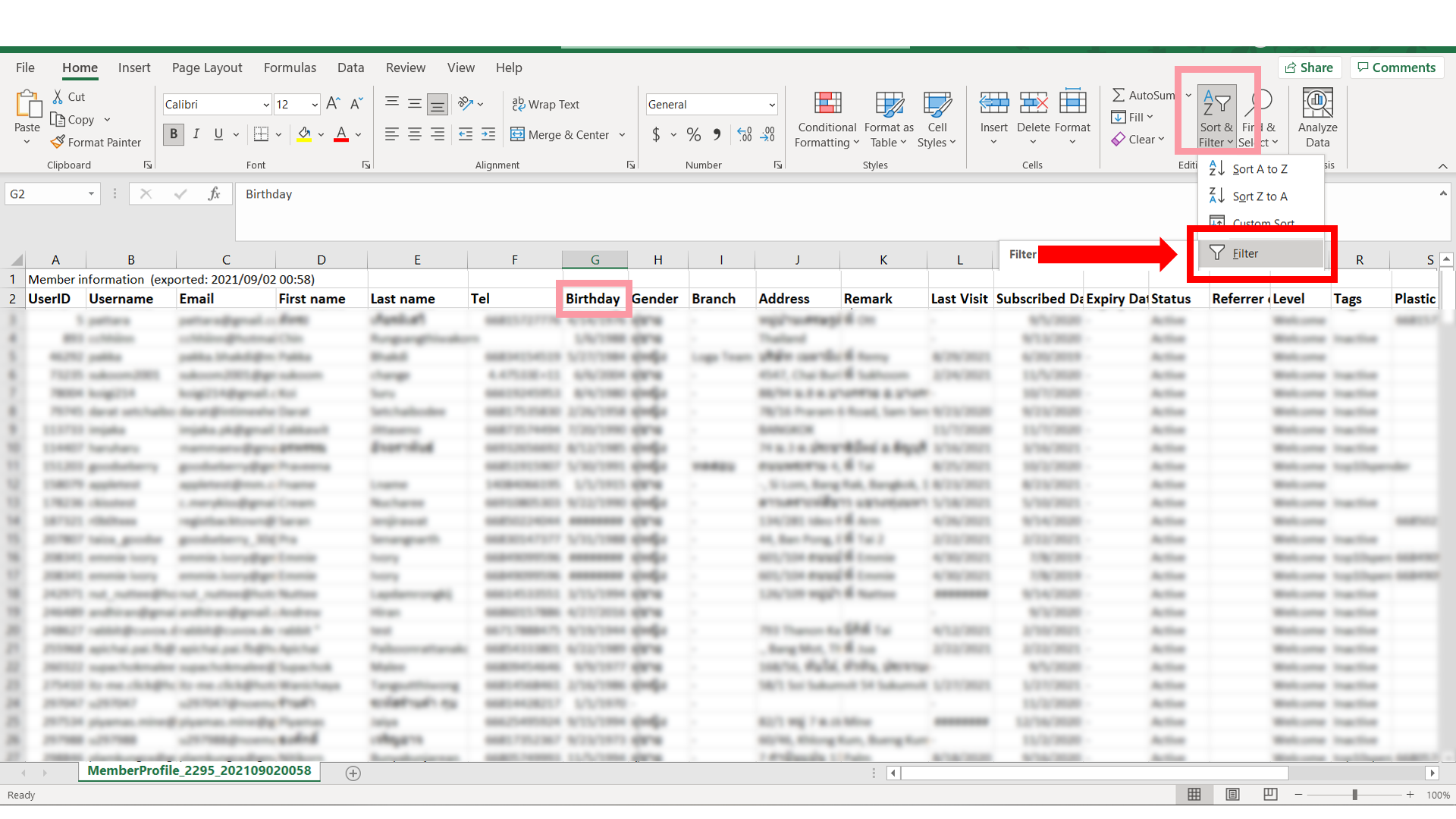
3. กด drop-down ที่หัวข้อ ‘Birthday’ > เลือก ‘Date Filters’
4. All Dates in the Period หรือจะเลือกช่วงเวลาตามที่ปรากฏให้เลือกเลยก็ได้
5. เลือกเดือนที่ต้องการดูข้อมูล
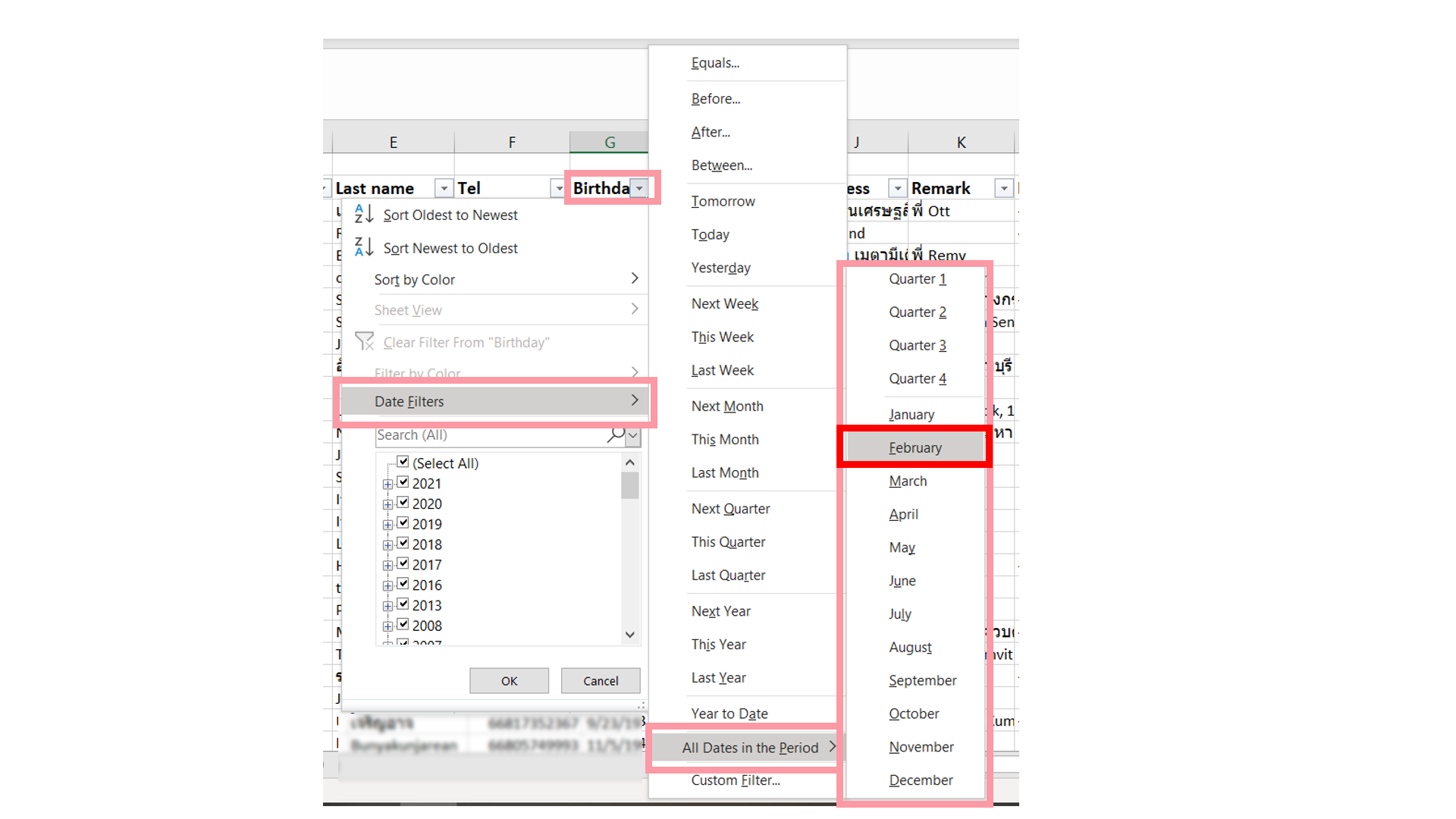
6. หน้าจอจะคัดเลือกแสดงเฉพาะผู้ที่เกิดในเดือนกุมภาพันธ์ (หรือตามช่วงเวลาที่เลือก)
*หมายเหตุ: เรียงตาม เดือน-วัน-ปี
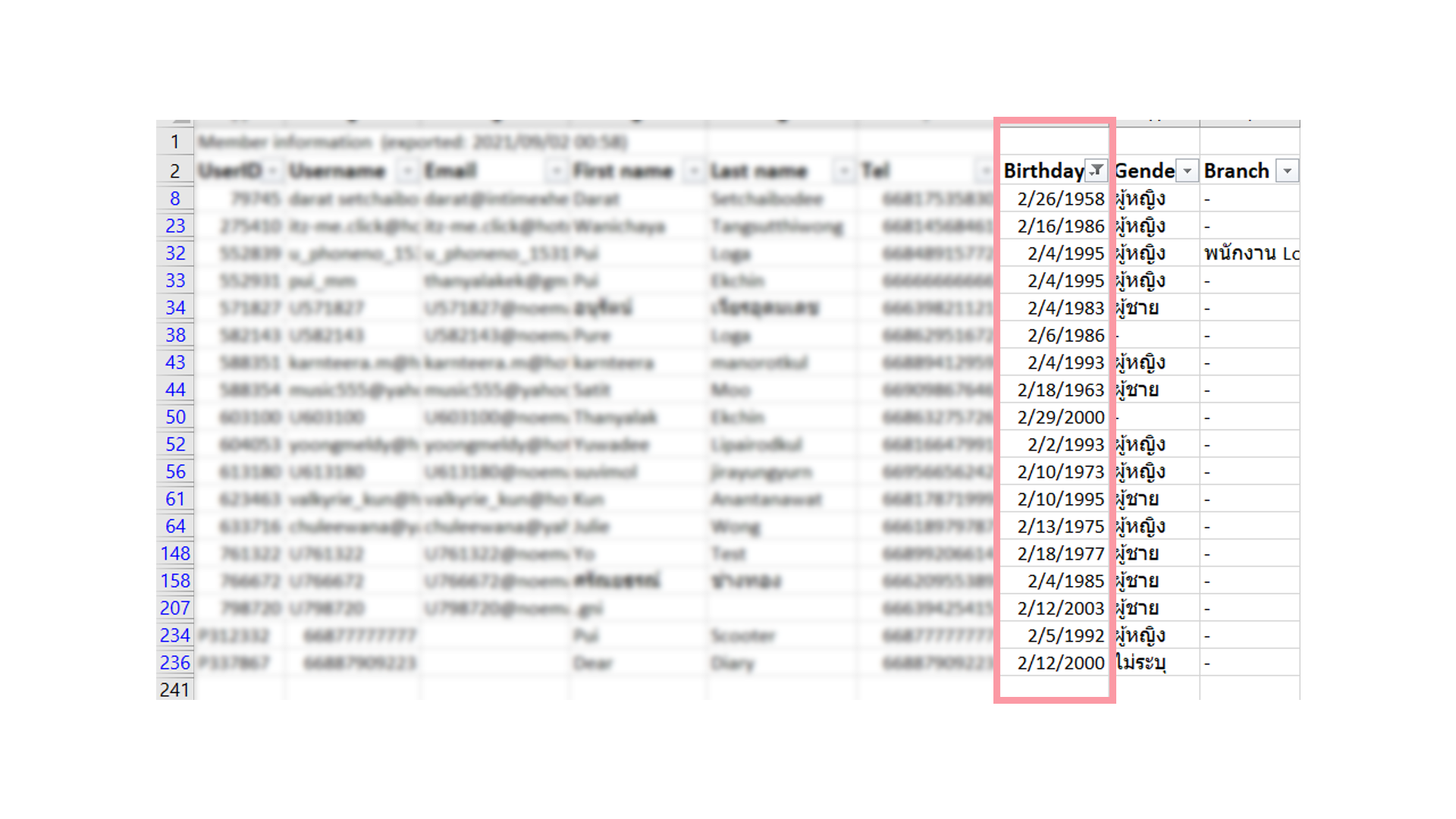
นี่เป็นเพียงตัวอย่างการใช้ประโยชน์จากไฟล์ข้อมูลในการดูข้อมูลเพิ่มเติม โดยนอกจากนี้ ทางร้านค้าสามารถใช้วิเคราะห์ในด้านอื่นๆ ได้อีก อาทิ จำนวนรายการใช้งานตามรายสาขา ยอดการใช้คูปองตามพนักงาน/Staff ยอดใช้จ่ายสูงสุดของสมาชิก ฯลฯ
ในส่วนนี้หากต้องการให้ทางทีมงาน Loga ให้คำแนะนำเพิ่มเติม สามารถติดต่อเราได้เลย หรือรอติดตามบทความต่อๆ ไปจากทางเรา ก็จะมาสอนเทคนิคการดูข้อมูลให้ค่ะ
Customer tags
เป็นฟีเจอร์ที่ประมวลผลให้อัตโนมัติแบ่งกลุ่มลูกค้าตามเงื่อนไขต่างๆ ซึ่งแต่ละ tag ก็จะมีคุณสมบัติที่ต่างกันไป Loga จึงขอนำเสนอเพื่อเริ่มทดลองตลาดกันก่อน ด้วย 3 Tags ดังนี้
ติด Tag “Top 10 spender” ให้กับ ลูกค้าที่เคยได้รับแต้มมากที่สุด 10 ท่าน ตั้งแต่เปิดบัตรมาเลย (ไม่ใช่แต้มคงเหลือในปัจจุบันนะคะ ไม่ว่าจะใช้แต้มไปแล้ว หรือหมดอายุไปแล้วก็ไม่หักค่ะ)
ติด Tag “Top 10 recent spender” ให้กับ ลูกค้าที่ได้รับแต้มมากที่สุด 10 ท่าน ด้วยความหมายเดียวกันกับ Top 10 spender แต่ตัวนี้จะจำกัดภายใน 90 วันที่ผ่านมานี้เท่านั้น
ติด Tag “Inactive” ให้กับลูกค้าที่ไม่มีรายการใช้งานใดๆ ต่อเนื่องกันมาเป็นระยะเวลา 3 เดือนขึ้นไป
ติด Tag “ThisMonthBD” ให้กับสมาชิกที่เกิดในเดือนปัจจุบันที่ทำการดูข้อมูล
ติด Tag “NextMonthBD” ให้กับสมาชิกที่เกิดในเดือนถัดไป
* หมายเหตุ บัตรสมาชิกต้องมีสมาชิกมากกว่า 20 คน และมีการใช้ฟีเจอร์คะแนนสะสม เท่านั้น
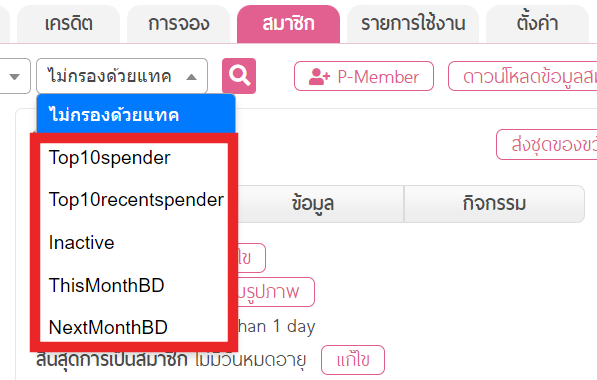
วิธีการดู tags
- ไปที่แท็บสมาชิก (Members)
- กดที่ฟิลเตอร์ที่มีหัวข้อ ”ไม่กรองด้วยแทค” (No tag fillterd)
- เลือก Tag ที่ต้องการดูข้อมูล > หน้าจอจะแสดงรายชื่อสมาชิกตาม Tag นั้นๆ
สามารถดาวน์โหลดข้อมูลออกมาเป็นไฟล์ Excel ได้ ด้วยการกดปุ่มดาวน์โหลดข้อมูลสมาชิกแล้วเลือกตาม Tag ที่ต้องการ
นี่เป็นเพียงส่วนหนึ่งของการแนะนำการดูข้อมูลต่างๆ จากระบบสมาชิก Loga เท่านั้น ในครั้งต่อๆ ไป เราจะมาแสดงวิธีอื่นๆ เพิ่มเติมที่เป็นประโยชน์แก่ผู้ประกอบการในการใช้ข้อมูลนำไปต่อยอด นอกจากนี้ ทางเรายังไม่หยุดที่จะพัฒนาการวิเคราะห์ข้อมูล เพื่อให้เกิดประโยชน์แก่ทางร้านค้ามากที่สุด หากท่านใดมีข้อเสนอแนะ หรือมีความคิดเห็นเกี่ยวกับฟีเจอร์ต่างๆ ของ Loga ก็แนะนำเข้ามาได้ที่ support@loga.app หรือ LINE OA: @loga ได้เลยค่ะ










0 Comments